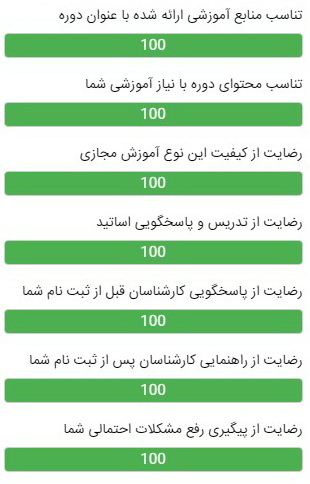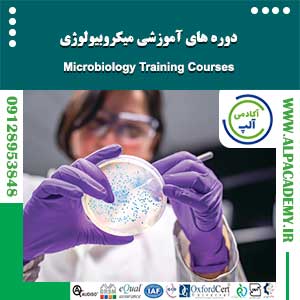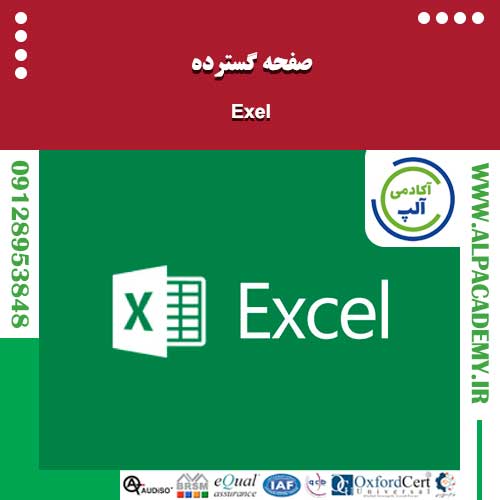- دسترسی به فایل پی دی اف دوره ها دارای محدودیت زمانی میباشد، لذا فایل پی دی اف دوره ها را بعد از ثبت نام، حتما در سیستم خود سیو نمایید.
- فایل پی دی اف دوره ها قابلیت پرینت ندارد
- فیلم آموزشی یا فایل صوتی دوره ها محدودیت زمانی ندارد و برای همیشه از طریق کارتابل آموزشی در اختیار شما میباشد، ولی قابلیت دانلود ندارد و بصورت تماشا یا گوش دادن آنلاین میباشد.
- ساعت آموزشی درج شده در گواهینامه های بین المللی برای تمامی دوره ها باستثنای دوره های کامپیوتر، 8 ساعت میباشد.
- هزینه گواهینامه های بین المللی برای تمامی دوره ها بغیر از دوره های کامپیوتر، 400هزار تومان میباشد که در صورتی که هنگام خرید از سایت کمتر از این مبلغ پرداخت کرده اید باید مابه التفاوت آن تا زمان ارسال مدرک واریز گردد.
- گواهینامه های الکترونیک فقط از طریق یکی از پیامرسان های واتساپ، تلگرام یا ایتا ارسال میگردد.
آکادمی آلپ | آموزش مجازی | IRAN-EUROPE | ALP ACADEMY
آکادمی بین المللی همکار سازمان ملی استاندارد و سازمان غذا و دارو
چت واتساپ، تلگرام و ایتا : 09128953848
راهنمای صوتی ثبت نام دوره های آلپ
تماس با ما 📞

👤 ورود / عضویت
منوی سایت
تلگرام و ایتا : alpacademyeurope@
اینستاگرام: alpacademy.ir@
Windows
Windows
👤 استاد : اساتید آکادمی آلپ
🖥 نوع دوره : غیرحضوری (مجازی) آفلاین
📕 محتوای آموزشی : فایل پی دی اف + فیلم + ارتباط با استاد از طریق کارتابل آموزشی
⏰ مدت زمان مندرج در گواهینامه فارسی : 24 ساعت
📋 نوع گواهینامه : ملی و بین المللی (به انتخاب دانش پژوه)
باتوجه به قراداد همکاری آموزشگاه آلپ با شرکت ملی پست، به هیچ عنوان تحویل گواهی بصورت حضوری انجام نمیشود و تمام گواهی های فیزیکی درخواستی از طریق پست ارسال میگردد.
آموزش مسئول فنی مسئولین فنی مدیر کنترل کیفیت آموزش مهارت هفتگانه کامپیوتر ICDL دوره جامع ICDL ویندوز windows ایکاد آکادمی آلپ آکادمی آلپ
نکات مهم درمورد دوره های آموزشی
📝 استفاده از کامپیوتر و مدیریت فایل ها (سیستم عامل ویندوز)
📝 Windows
بهطورکلی کامپیوتر وسیلهای است که اطلاعات خام را از ما میگیرد و به اطلاعات پردازششده و قابلفهم برای ما تبدیل میکند. مثلاً زمانی که ما در حال تایپ کردن یک متن در کامپیوتر هستیم، اطلاعات توسط کیبورد به کامپیوتر فرستادهشده و نتیجه از طریق مانیتور به ما نمایش داده میشود.کامپیوترها قابلیت پردازش بالایی دارند و میتوانند در چند هزارم ثانیه محاسبات ریاضی بسیار بالایی انجام دهند.
به زبان ساده کامپیوتر از دو بخش سختافزار و نرمافزار تشکیلشده است.
سیستم عامل ها رابط بین سخت افزار و نرم افزار هستند که باعث می شوند بتوان از یک کامپیوتر خروجی گرفت. پلتفرم های مختلف سیستم عامل های مختلفی دارند.
در این بین سیستم عامل ویندوز، محبوب ترین سیستم عاملی است که روی رایانه ها مورد استفاده قرار می گیرد.
مخترع ویندوز، استیو جابز است. اولین ویندوز در سال ۱۹۸۳ و توسط شرکت مایکروسافت به عنوان یک واسطه گرافیکی برای کاربران معرفی شد. البته از سال ۱۹۸۱ ویندوز روی رایانه های شخصی IBM نصب شده بود. این ویندوزها بسیار ساده بودند و به جز یک بازی به هیچ عنوان هیچ گونه سرگرمی در آن ها وجود نداشت. چند برنامه کلاسیک مانند ماشین حساب و نوت و Paint در این ویندوز ها وجود داشت که البته همراه استقبال مخالفت هایی را نیز در پی داشت.
معنی ویندوز windows به فارسی، پنجره ها است. شاید شما نیز این سوال را داشته باشید که علت نامگذاری سیستم عامل ویندوز چیست؟ جالب است بدانید که حالت مستطیلی صفحه نمایش، حالت پنجره ای به دنیای کامپیوتر را القا می کرد و این علت اصلی نام گذاری ویندوز بود. البته گفته می شود علت دیگری پشت این نام گذاری است و آن باز شدن نرم افزار های مختلف در قالب پنجره ها است.
مایکروسافت ویندوز نرم افزاری است که به شما امکان مدیریت سایر نرم افزار ها را می دهد.
یکی از کاربرد هایی که می توان برای ویندوز نام برد این است که بی ایراد کار کردن همه چیز را تست می کند. همچنین ویندوز باید سخت افزار جدید را بررسی کند و تمام برنامه ها را نیز اجرا می کند. در واقع هسته سیستم عامل ویندوز نیز مانند سایر سیستم عامل ها وظیفه دارد بین سخت افزار و نرم افزار هماهنگی برقرار کند.
سیستم عامل ویندوز به طور مداوم در حال تغییر و تحول بوده است و دائما در حال پیشرفت است. این موضوع باعث شده است که نسخه های مختلفی از ویندوز ها وجود داشته باشد. به طور مثال خود ویندوز ۱ دارای دو نسخه ویندوز ۱ و ویندوز ۱٫۰۲ بود و یا ویندوز ایکس پی دارای ورژن های مختلف |Service Pack || ، Service Pack و ||| Service Pack بود و همچنین در دو نسخه مختلف خانگی یا Home Edition و پیشرفته یا Professional عرضه گردید.
در این دوره با نحوه استفاده از کامپیوتر و مدیریت فایل ها آشنایی خواهید یافت.
از دیگر مزایای شرکت در این دوره استفاده از انواع گواهینامه و مدرک معتبر ملی و بین المللی با کد رهگیری اختصاصی و قابل استعلام می باشد.
✅گواهینامه های قابل دریافت پس از موفقیت در دوره آموزشی ویندوز Windows :
🔷گواهینامه معتبر ملی پایان دوره آکادمی آلپ با کد رجیستری و قابلیت استعلام و امکان ترجمه رسمی
🔷گواهینامه معتبر لاتین بین المللی ALP ACADEMY با کد رجیستری و قابلیت استعلام
🔷گواهینامه ترجمه شده توسط دارالترجمه رسمی در سر برگ وزارت دادگستری جهت مهاجرت
🔷گواهینامه معتبر بین المللی پایان دوره آموزشی آکادمی Stanford Cert (استنفورد سرت) کشور آمریکا
🔷گواهینامه معتبر بین المللی پایان دوره آموزشی آکادمی Cambridge Cert (کمبریج سرت) کشور انگلستان
🔷گواهینامه معتبر بین المللی پایان دوره آموزشی آکادمی Oxford Cert (آکسفورد سرت) کشور انگلستان
🔷گواهینامه معتبر بین المللی پایان دوره آموزشی ARS کشور استرالیا
🔷گواهینامه معتبر بین المللی پایان دوره آموزشی CRS کشور کانادا
📚 سرفصل ها :
✅استفاده از mouse
✅روشن کردن کامپیوتر
✅خاموش کردن کامپیوتر
✅راه اندازی مجدد کامپیوتر
✅قطع کردن برنامه ای که عمل نمی کند
✅مشاهده اطلاعات اصلی سیستم
✅مشاهده پیکره بندی Desktop
✅تنظیم و تغییر زبان صفحه کلید
✅فرمت کردن یک فلاپی دیسک (formatting)
✅نصب و برداشتن یک برنامه نرم افزاری
✅امکان print screen
✅استفاده از help (راهنما)
✅باز کردن نرم افزار ویرایش متن
✅باز کردن و اصلاح متن
✅ذخیره کردن فایل در ویندوز
✅بستن نرم افزار ویرایش متن
✅مقدمه ای بر desktop (میز کار)
✅استفاده از منوها در ویندوز
✅حرکت دادن آیکون
✅باز کردن فایل ها و پوشه ها و راه انداختن برنامه ها از desktop
✅ایجاد، اصلاح و پاک کردن میانبرها
✅پنجره های برنامه های نرم افزاری
✅پنجره های desktop در ویندوز
✅تغییر اندازه، حرکت دادن، بستن پنجره ها
✅حرکت بین پنجره های باز
✅دیدن ساختار اصلی پوشه ها
✅ذخیره اطلاعات در ویندوز
✅مشاهده کامپیوتر با Explorer
✅ایجاد پوشه ها و زیر پوشه های جدید
✅مشاهده اطلاعات فایل
✅تشخیص انواع فایل ها
✅مرتب کردن فایل ها با استفاده از type
✅شمارش فایل ها در ویندوز
✅تغییر وضعیت فایل file status
✅تغییر نام فایل ها و پوشه ها
✅انتخاب فایل ها و پوشه ها در ویندوز
✅کپی کردن فایل ها و پوشه ها
✅انتقال فایل ها و پوشه ها
✅تهیه نسخه پشتیبان از فایل ها و پوشه ها بر روی فلاپی دیسک
✅پاک کردن فایل ها و پوشه ها
✅سطل بازیافت
✅جستجو در ویندوز
✅مشاهده فهرست فایل هایی که اخیرا استفاده نشده اند
✅فشرده کردن فایل چیست؟
✅فشرده کردن فایل ها در یک پوشه
✅باز کردن فایل های فشرده در ویندوز
✅ویروس چیست؟
✅چگونه ویروس ها کامپیوتر ها را آلوده می کنند؟
✅نرم افزا ویروس یاب
✅پاکسازی فایل ها یعنی چه؟
✅استفاده از برنامه ویروس یاب
✅به روز رسانی برنامه ویروس یاب
✅نصب یک چاپگر در ویندوز
✅تغییر چاپگر پیش فرض
✅چاپ یک سند متنی با استفاده از چاپگر پیش فرض
✅چاپ یک عکس با استفاده از چاپگر دیگر
✅بررسی مدیر چاپ- توقف، شروع و حذف فرایندهای چاپ
آکادمی آلپ
معتبرترین مرکز آموزش مجازی تخصصی صنایع غذایی و مدیریت کیفیت در کشور
نظرات دانش پژوهان شرکت کننده در نظرسنجی این دوره
میانگین درصد رضایت تمام دانش پژوهان